Rise 360: So suchen Sie nach Inhalten in Lektionen
Letzte Aktualisierung des Artikels:
Dieser Artikel gilt für:
Lernende können Informationen in Ihrem Kurs finden, indem sie das Suchfeld in der Seitenleiste verwenden.
Wie benutzt man die Suchfunktion
Sobald Sie einen Kurs gestartet haben, klicken Sie oben in der Seitenleiste auf das Suchsymbol. Geben Sie den Begriff ein, nach dem Sie suchen möchten, und drücken Sie die Eingabetaste.
Die Ergebnisse werden in der Seitenleiste unter dem Suchfeld angezeigt, zusammen mit der Häufigkeit, mit der der Begriff in jeder Lektion vorkommt. Wählen Sie ein Ergebnis aus, um zu der Lektion zu springen, die den Suchbegriff enthält. Solange das, wonach Sie gesucht haben, nicht Teil eines versteckten Textblocks ist (siehe Hinweis unten), wird es in der Lektion hervorgehoben.
Um zur normalen Seitenleisten-Navigation zurückzukehren, klicken Sie im Suchfeld auf das Schließen-Symbol oder drücken Sie die ESC-Taste.
Hinweis: Zu den Suchergebnissen gehören verborgener Text, Unterrichtsinhalte, die hinter unvollständigen Fortführungsblöcken verborgen sind, und Storyline-Blockprojekttitel. Der Inhalt des Storyline-Blockprojekts ist nicht enthalten. 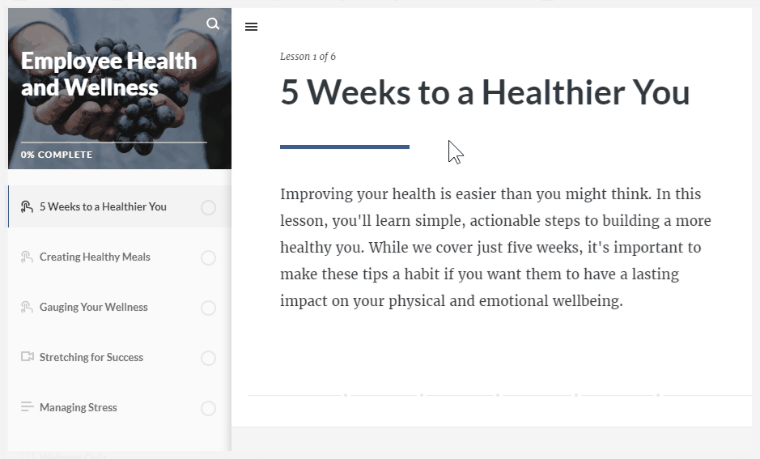
So schalten Sie die Suchfunktion ein und aus
Die Suche ist in neuen und bestehenden Kursen standardmäßig aktiv. Um die Suche zu deaktivieren, gehen Sie zu Thema, klicken Sie auf Navigation und schalten Sie die Suchoption auf Aus. Die Suche wird automatisch deaktiviert, wenn Sie den Kursnavigationsmodus in den Einstellungen auf „Eingeschränkt“ setzen.


